Ein bootfähiger USB für Windows 7 ist nützlich, wenn Sie Festplatten reparieren, Windows 7 neu installieren, auf Windows 7 downgraden, einen nicht bootfähigen Windows-PC starten, Windows 7 auf mehreren Computern installieren möchten, ohne die ISO-Datei wiederholt herunterzuladen, oder Windows 7 auf einem externen Laufwerk installieren möchten.
In diesem Artikel werden wir alles abdecken, was Sie über die Erstellung eines Windows 7 Boot-USB wissen müssen.
In der folgenden Tabelle werden die drei bootfähigen USB-Ersteller für Windows 7 aufgelistet, über die wir in diesem Artikel sprechen werden.
| Bootfähige USB-Ersteller für Windows 7 | Notizen |
| iBoysoft DiskGeeker für Windows | - Stellt Windows 7 ISO-Dateien bereit; - Erstellt schnell einen bootfähigen Windows 7 USB aus ISO; - Kann UEFI- & BIOS-Systeme starten. |
| Windows 7 USB/DVD Download Tool | - Unterstützt nur das Booten eines PC mit BIOS-System; - Wurde von Microsoft schon lange nicht mehr aktualisiert; - Kann einen Windows 7 Boot-Datenträger erstellen, bietet jedoch nicht die ISO-Datei. |
| Rufus | - Erfordert einen Windows-PC mit Windows 8 oder neuer; - Die neueste Version unterstützt Windows 7 nicht. - Ermöglicht das Erstellen eines bootfähigen Windows 7 USB, bietet jedoch nicht die ISO-Datei. |
Tipps: Um einen bootfähigen USB für Windows 7 zu erstellen, müssen Sie einen USB-Flash-Laufwerk mit mindestens 8 GB Speicherplatz vorbereiten und ihn sichern. Schließen Sie Ihr externes Laufwerk am Windows-PC an und wählen Sie eine der unten aufgeführten Methoden, um einen bootfähigen Windows 7 USB aus ISO zu erstellen.
Wenn Sie die Windows 10 ISO-Datei auch direkt auf einem PC herunterladen möchten, lesen Sie: Wie Sie Windows 10 ISO ohne Media Creation Tool herunterladen können?
Wenn Sie auch Windows 11 benötigen, klicken Sie auf Windows 11 Update 25H2, 24H2, 23H2, 22H2 & 21H2 ISOs herunterladen.
Erstellen Sie einfach einen bootfähigen USB für Windows 7 aus ISO (UEFI & BIOS)
Möchten Sie einfach einen bootfähigen USB für Windows 7 erstellen? Sie benötigen ein Tool, das die Windows 7 ISO-Datei bereitstellt und eine intuitive Anleitung zum Erstellen des bootfähigen USB-Installationsprogramms bietet. Es sollte zuverlässig, aktiv gepflegt und in der Lage sein, eine Windows 7-Startdiskette zu erstellen, die auf UEFI- und BIOS-Systemen funktioniert.
Zum Glück erfüllt iBoysoft DiskGeeker for Windows alle Anforderungen. Befolgen Sie einfach die folgenden Schritte, um die bootfähige Windows 7-Disk zu erstellen:
Schritt 1: Laden Sie iBoysoft DiskGeeker for Windows kostenlos herunter und installieren Sie es.
Schritt 2: Öffnen Sie den bootfähigen USB-Ersteller für Windows und klicken Sie auf Download und Erstellung der Startdiskette > Erstellen Sie eine Windows-USB-Startdiskette.
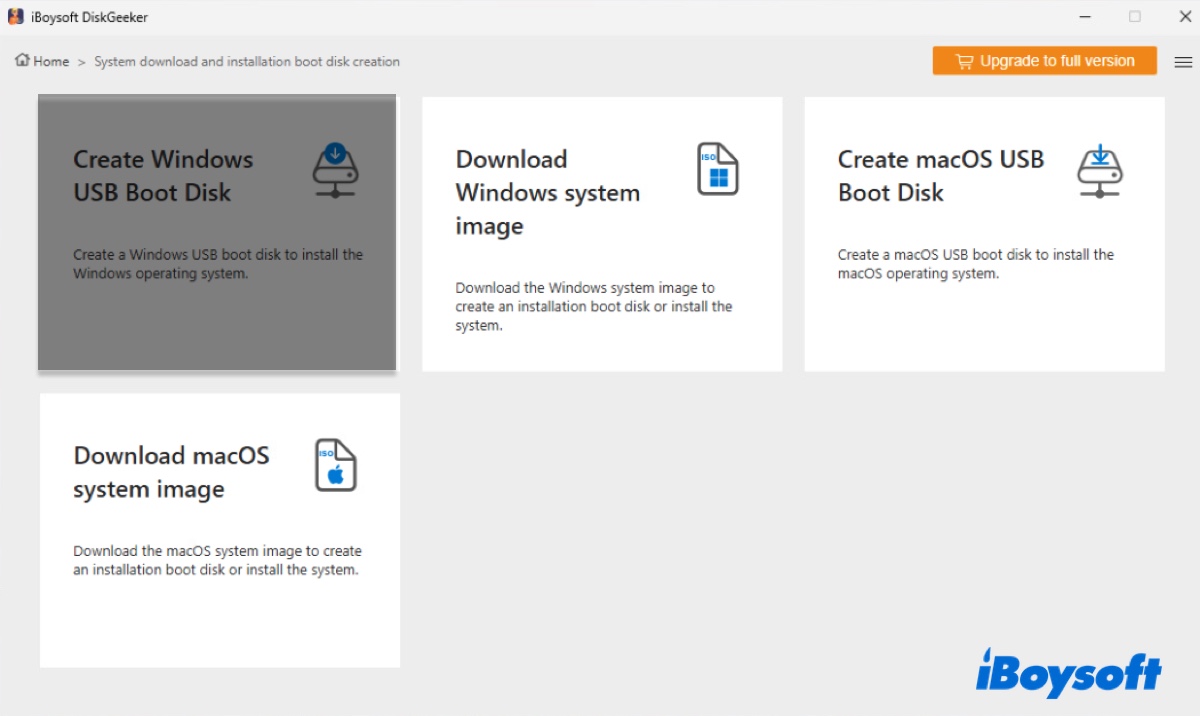
Schritt 3: Wählen Sie Ihr externes Laufwerk aus und klicken Sie auf Auswählen.
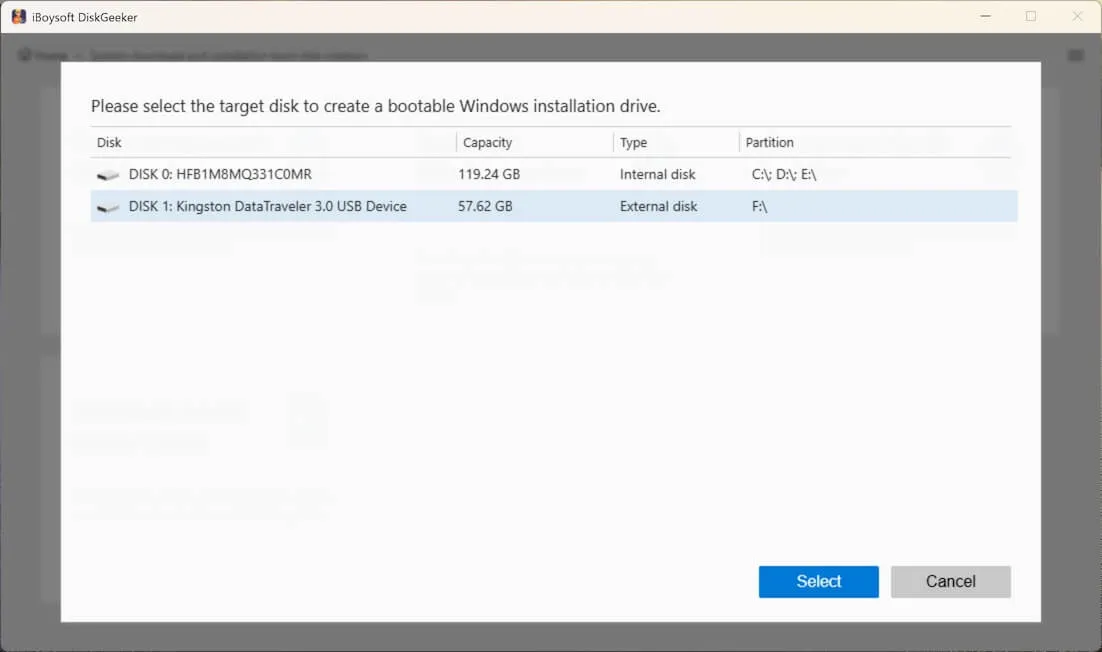
Schritt 4: Klicken Sie auf Windows 7, wählen Sie SP1 (Build 7601), die ideale Sprache, Systemarchitektur (32-Bit oder 64-Bit) und Systemversion (Home, Pro oder Ultimate).
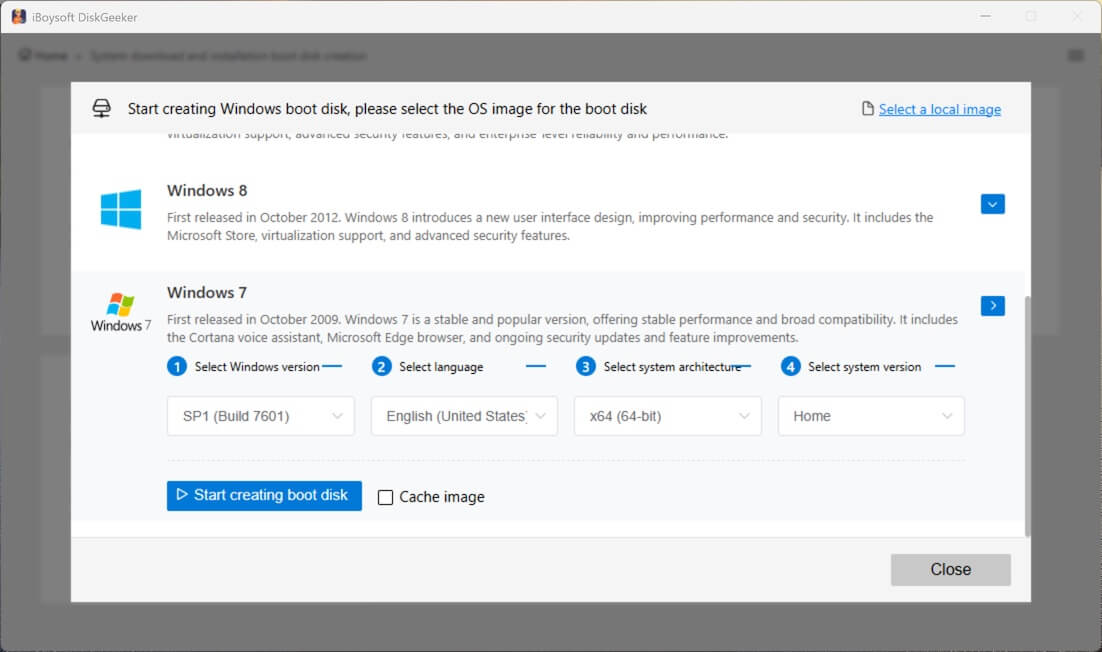
Schritt 5: Klicken Sie auf Startdiskette erstellen.
Schritt 6: Das Tool wird die Windows 7 ISO-Datei herunterladen und dann automatisch die bootfähige USB für Windows 7 erstellen.
Teilen Sie diese Software, um anderen bei der Erstellung eines bootfähigen USB für Windows 7 zu helfen.
Erstellen Sie einen bootfähigen Windows 7-USB mit dem Windows 7 USB/DVD-Download-Tool (BIOS)
Wenn der Windows-PC, den Sie booten möchten, das ältere BIOS-System verwendet, können Sie die Windows 7-Startdiskette auch mit dem Windows 7 USB/DVD-Download-Tool erstellen. Es war das offizielle Microsoft-Tool zum Erstellen von bootfähigen Windows 7-Laufwerken, aber leider wird es nicht mehr gepflegt und Microsoft stellt den offiziellen Download-Link nicht mehr zur Verfügung.
So erstellen Sie einen bootfähigen Windows 7-USB mit dem Windows 7 USB/DVD-Download-Tool:
- Laden Sie das Windows 7 USB/DVD-Downloadtool herunter. (Quelle:archive.org)
- Nach dem Download die Datei ausführen und den Anweisungen zur Installation folgen.
- Laden Sie die erforderliche ISO-Datei von diesen Quellen herunter. (⬇️ Windows 7 Home Premium ISO-Download, Windows 7 Ultimate ISO-Download, Windows 7 All-in-One ISO-Download, Download aller Windows-Versionen.)
- Starten Sie das Windows 7 USB/DVD-Downloadtool.
- Auf Schritt 1 von 4: ISO-Datei auswählen Bildschirm, wählen Sie Durchsuchen.
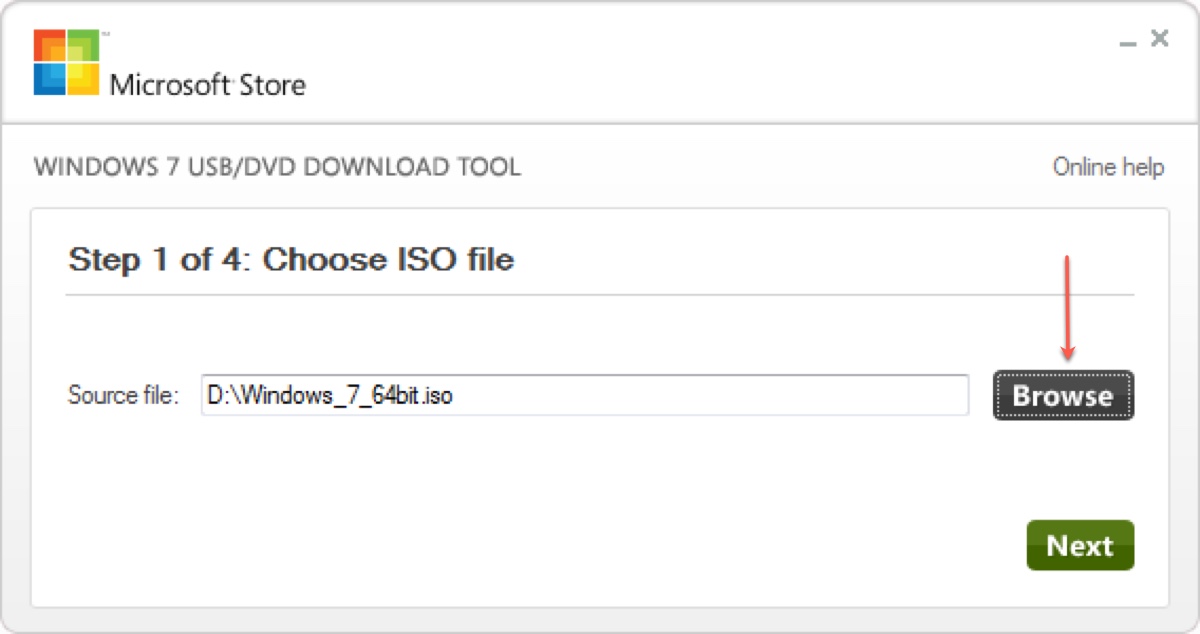
- Wählen Sie die heruntergeladene Windows-ISO-Datei aus und klicken Sie auf Öffnen.
- Klicken Sie auf Weiter.
- Auf Schritt 2 von 4: Medientyp auswählen Bildschirm, klicken Sie auf USB-Gerät.
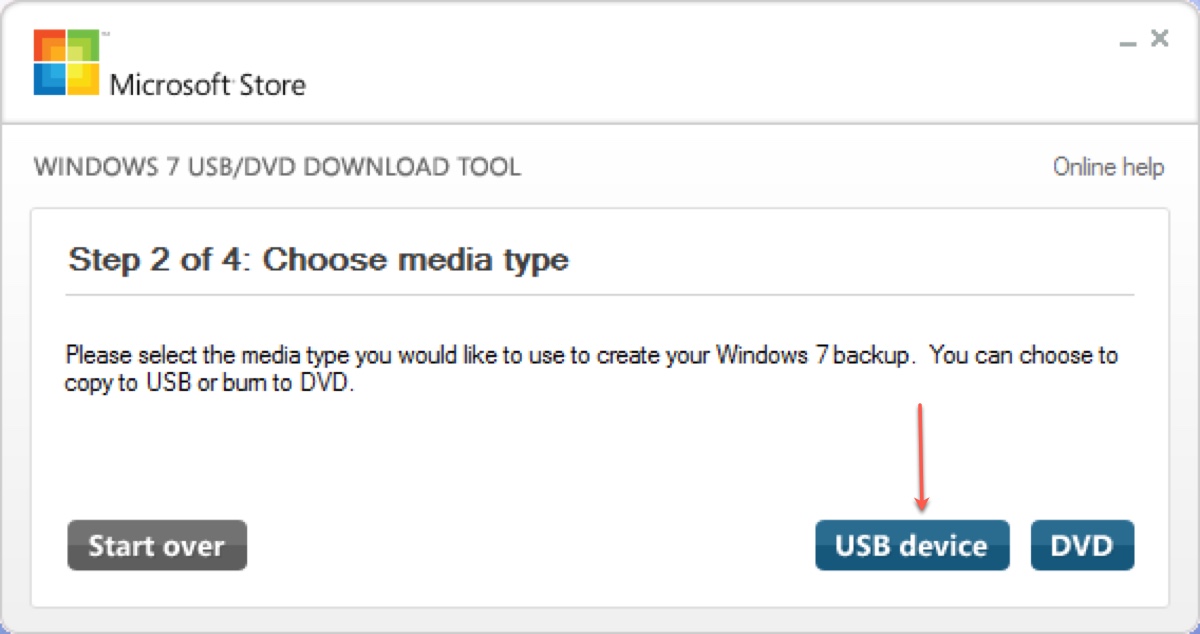
- Auf Schritt 3 von 4: USB-Gerät einlegen Bildschirm, wählen Sie den USB-Stick oder externen Laufwerk, auf dem Sie die Windows 7-Installationsdateien speichern möchten.
- Klicken Sie auf Kopieren starten.
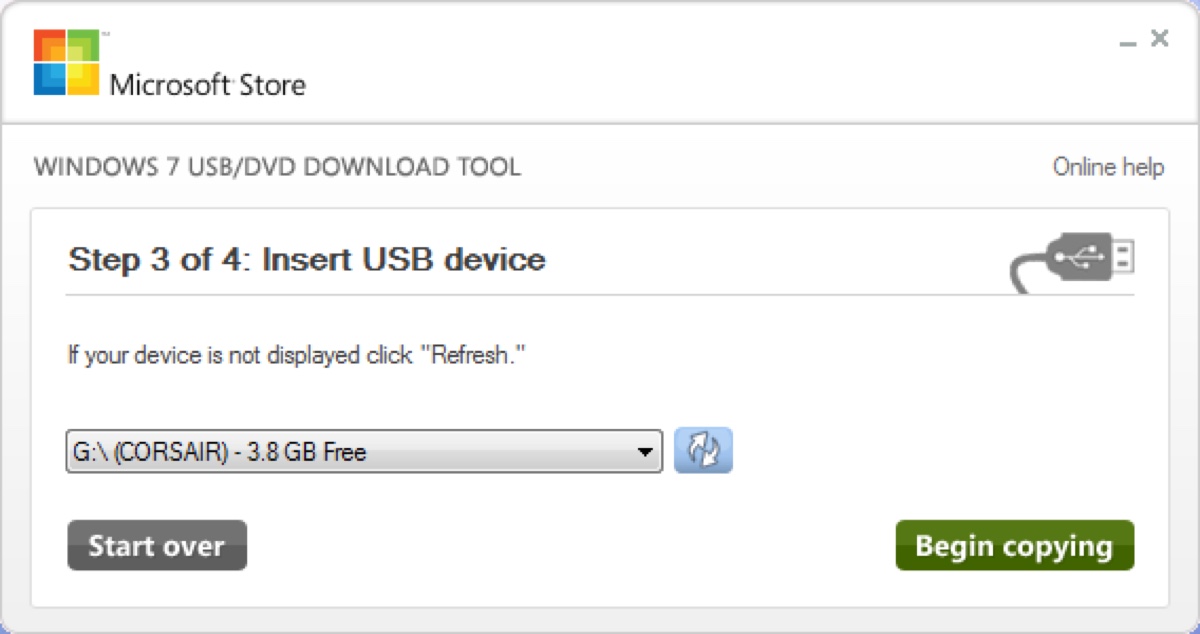
- Wählen Sie USB-Gerät löschen und klicken Sie auf Ja, wenn Ihr externes Laufwerk nicht leer ist.
- Auf Schritt 4 von 4: Bootfähiges USB-Gerät erstellen Bildschirm, warten Sie darauf, dass das Tool Ihr Laufwerk formatiert und die Installationsdateien aus der bereitgestellten ISO-Datei darauf kopiert.
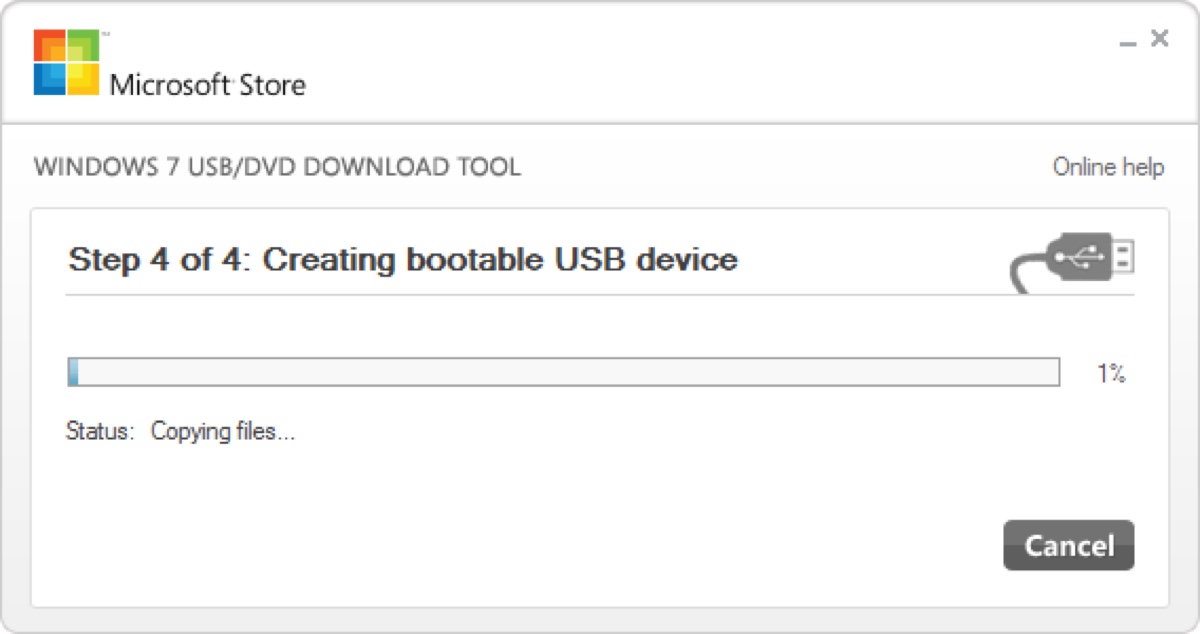
Erstellen Sie ein bootfähiges USB-Gerät für Windows 7 über Rufus (UEFI & BIOS)
Wenn der PC, der verwendet wird, um das bootfähige Windows 7-USB-Gerät zu erstellen, Windows 8 oder neuere Systeme ausführt, können Sie das bootfähige USB-Gerät für Windows 7 mithilfe von Rufus erstellen, einem Open-Source-Dienstprogramm, das Ihnen beim Formatieren und Erstellen von bootfähigen USB-Flash-Laufwerken hilft, wie zum Beispiel einem Windows 7-USB-Stift.
Beachten Sie, dass neuere Versionen von Rufus Windows 7 abgelehnt haben, aber ältere Versionen wie Rufus 3.22 funktionieren immer noch mit Windows 7.
Um ein bootfähiges USB-Gerät für Windows 7 mit Rufus zu erstellen:
- Rufus 3.22 herunterladen (Neueste Version kompatibel mit Windows 7).
- Windows ISO-Datei von hier herunterladen: ⬇️ Windows 7 Ultimate ISO-Download, Windows 7 All-in-One ISO-Download, Alle Windows-Versionen herunterladen.
- Rufus starten.
- Es wird nach externen Laufwerken an Ihrem PC gescannt und standardmäßig eins ausgewählt. Falls das falsche ausgewählt wurde, können Sie es manuell ändern.
- Klicken Sie auf die Auswählen-Schaltfläche und wählen Sie die heruntergeladene Windows ISO-Datei aus.
- Wählen Sie das Partitionschema und das Zielsystem aus oder behalten Sie die Standardeinstellungen.
- Geben Sie dem Laufwerk einen Namen unter Volumenbezeichnung, wählen Sie NTFS als Dateisystem und wählen Sie eine geeignete Clustergröße aus.
- Klicken Sie auf Start.
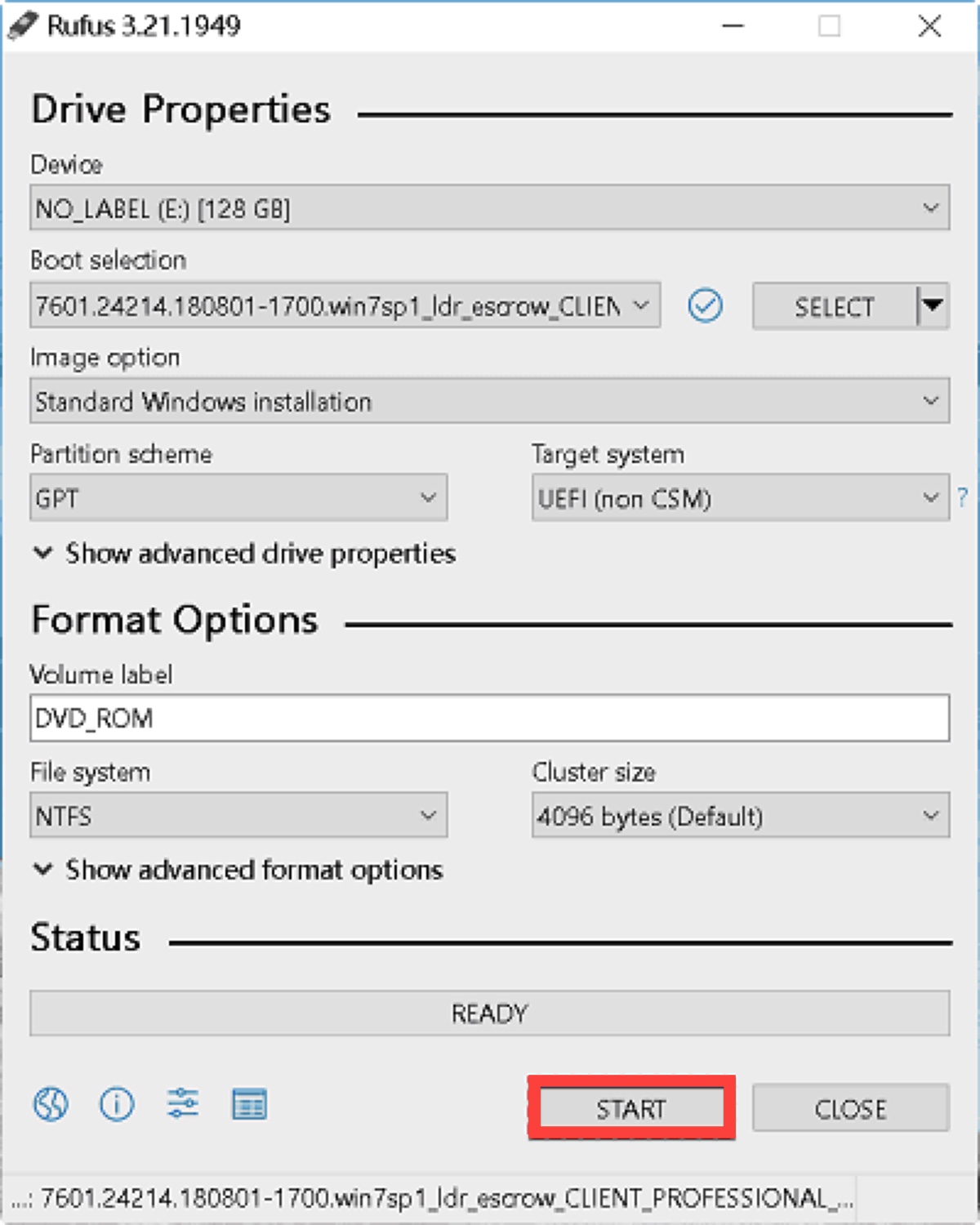
Wir haben drei Methoden zum Erstellen eines bootfähigen Windows 7-USB-Sticks geteilt. Teilen Sie sie, um anderen zu helfen!
FAQs zum Erstellen eines bootfähigen Windows 7-USB-Sticks aus ISO
- QWie erstelle ich einen Windows 7 bootfähigen USB kostenlos?
-
A
Um kostenlos einen bootfähigen USB für Windows 7 zu erstellen, können Sie das Windows 7 USB/DVD-Download-Tool verwenden, wenn der Ziel-PC ein BIOS-System hat, oder Rufus verwenden, wenn der PC, auf dem Sie den Boot-Stick erstellen, Windows 8 oder höher ausführt.
- QWie erstelle ich einen bootfähigen USB für Windows 7 ohne Software?
-
A
Das Erstellen von bootfähigen Windows 7 USB-Sticks ist mit Software einfacher. Wenn Sie jedoch einen Windows 7 Boot-USB-Stick ohne Software erstellen möchten, können Sie die integrierte Windows-Befehlszeile und das Dienstprogramm diskpart verwenden.